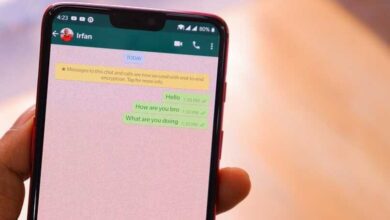كيفية إرسال فيديو تيليجرام عبر الواتساب دون مشاكل؟
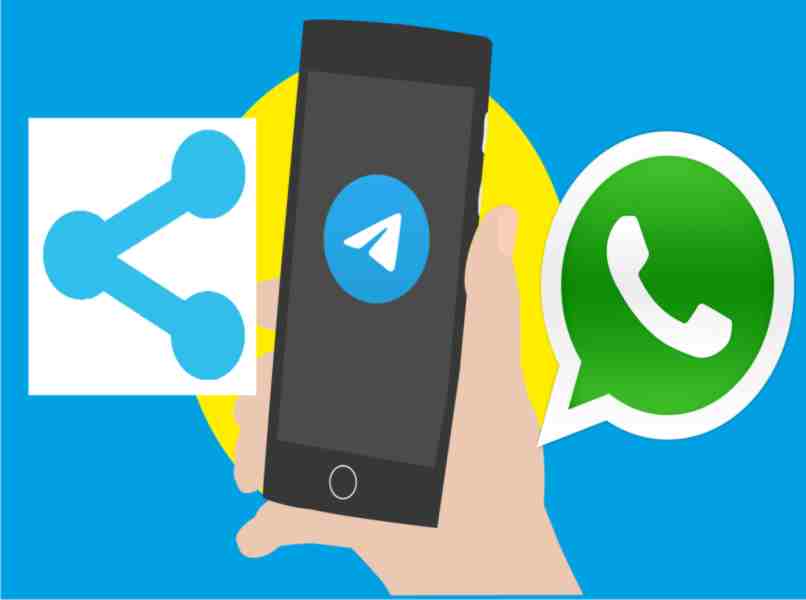
لإرسال فيديو تيليجرام عبر الواتساب دون مشاكل يجب عليك نقله من تطبيق إلى آخر. أي افتح تطبيق Telegram الخاص بك ومن الدردشة يجب عليك مشاركة الفيديو على تطبيق WhatsApp، بمجرد استلامه يمكنك إرساله من WhatsApp إلى تطبيقات أخرى.
يمكنك أيضًا إرسال الصور من Telegram إلى WhatsApp وحتى أي نوع من الملفات تقريبًا عند مشاركة أي شيء من الدردشة، يتم عرض قائمة بالتطبيقات التي قمت بتثبيتها على هاتفك المحمول ، وبالطبع التطبيق الذي يحتوي على وظيفة Widgets.
الأدوات هي تطبيق صغير ، يأتي ضمن نفس التطبيق الذي تقوم بتنزيله، والغرض منه هو جعل التطبيق يعمل بشكل غير مباشر، باستخدام واجهة نظام التشغيل الخاص بك، ولهذا السبب تحتوي تطبيقات الوسائط الاجتماعية على أداة واحدة أو أكثر.
من الصعب جدًا تحديد أيهما أفضل بين WhatsApp وTelegram، نظرًا لأن كلا التطبيقين يحتويان على عدد كبير من الميزات، والعديد من الأدوات، تتيح لنا هذه الوظائف مشاركة الملفات بين كليهما، سواء كنت تريد إرسال مقاطع فيديو Telegram عبر WhatsApp أو العكس. .

ما الخطوات التي عليك اتباعها لمشاركة مقاطع الفيديو الخاصة بك من تطبيق Telegram إلى WhatsApp؟
تستخدم مشاركة الفيديو والصور والملفات والمستندات نفس الخطوات التي تتم من خلال عملية المشاركة . عند تثبيت أحد التطبيقات على هاتفك المحمول، لكن يتم تثبيت التطبيقات الصغيرة بشكل مخفي، والتي تعمل كاختصار عبر واجهة نظام التشغيل:
مع هاتف محمول يعمل بنظام Android
- افتح تطبيق تيليجرام الخاص بك
- حدد موقع الفيديو الذي تلقيته للتو في الدردشة
- حدد الفيديو وانقر فوق مشاركة
- في عناصر واجهة التطبيق المعروضة، اختر WhatsApp
- حدد موقع الدردشة التي تريدها، وانقر فوق إرسال وهذا كل شيء
إذا كان لديك جهاز iOS الخاص بك
- أدخل تطبيق Telegram الخاص بك وحدد ملف الوسائط المتعددة الذي تريد إرساله
- اضغط على أيقونة المشاركة واختر تطبيق WhatsApp
- حدد الدردشة وتابع الإرسال
يجب أن تعلم أن لديك أيضًا خيار تنزيل الفيديو الذي تتلقاه على Telegram. وبمجرد القيام بذلك سيكون متاحًا في معرض الصور الخاص بك، ويمكنك الدخول إلى دردشة WhatsApp وإرساله مباشرة. لديك أيضًا خيار مشاركته من معرض الصور الخاص بك إلى أي تطبيق تسمح به الواجهة.
ما هي الطريقة التي يمكنك من خلالها إرسال مقاطع الفيديو من Telegram Web إلى WhatsApp Web؟
لا يمكنك الاستمتاع بأدوات التطبيق من جهاز كمبيوتر، لذلك لإرسال مقاطع فيديو من شبكة اجتماعية إلى أخرى. يجب عليك تنزيل المحتوى .

أي أنه عند استلام ملف Telegram للوسائط المتعددة، ما عليك سوى المضي قدمًا في تنزيل المحتوى على جهاز الكمبيوتر الخاص بك ، ثم يجب عليك تنشيط WhatsApp Web وفتح دردشة، لإرسال الفيديو الخاص بك، فالأمر بسيط جدًا لأنه من واجهة الدردشة، لكن يمكنك لديك خيار إرفاق أي نوع من الكائنات تقريبًا.
ما الحد الأقصى الذي يجب أن يزنه حتى يتمكن من مشاركة مقطع فيديو على WhatsApp؟
حتى الآن، يسمح لك WhatsApp فقط بإرسال فيديو يصل حجمه إلى 100 ميغابايت كحد أقصى. وإذا كنت بحاجة إلى إرسال مقاطع فيديو أكبر، فيجب عليك إنشاء أقسام منه. أو استخدام بعض الأدوات لضغطه.
ما هي ضواغط الفيديو التي يمكن استخدامها لإصلاح مقاطع الفيديو الخاصة بك وإرسالها على WhatsApp؟
إذا كنت تريد إرسال فيديو بحجم أكبر من 100 ميجا. كما ذكرنا يجب عليك استخدام التقسيم أو استخدام برنامج الضغط . مع الأخذ في الاعتبار تقييم المستخدم وعدد التنزيلات والتعليقات. لقد اخترنا اثنين من أكثر الموصى بها هذا العام:
برنامج Wondershare UniConverter
إنها أداة لها العديد من الوظائف بما في ذلك تحويل وضغط وتحرير مقاطع الفيديو . أي أنه يمكنك ضغط ملف من أجل تقليل وزنه. إذا لاحظت أنه بعد ضغط مقطع فيديو لا يزال يزن أكثر من 100 ميغابايت. فلديك خيار تحويله إلى تنسيق آخر أخف، مثل mp4 أو 3gp.
الإجراء بسيط للغاية. كل ما عليك فعله هو تحميل ملف الوسائط المتعددة الخاص بك إلى واجهة البرنامج ومن هناك تختار وتقرر ما تريد فعله بالفيديو الخاص بك.

ضاغط الفيديو
تخصصه هو تقليل وزن الفيديو دون فقدان الكثير من الجودة . لذلك إذا كان الفيديو الخاص بك لا يتجاوز أكثر من 100 ميجابايت. فسيكون هذا البرنامج مثاليًا، لكن حيث يمكنك الحفاظ على أبعاده دون تغيير التنسيق.
وبالمثل. إذا كانت لديك الأدوات اللازمة لضبط الفيديو الخاص بك ولكنك لا تعرف كيفية إرسال ملفات الوسائط المتعددة ، فيمكنك استشارة الدعم الفني لتطبيق WhatsApp لحل أي أسئلة قد تكون لديكم عند إرسال الملفات.